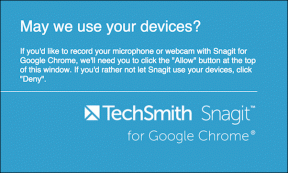당신의 안드로이드 기기가 엉덩이로 전화를 걸지 못하도록 하는 8가지 방법
잡집 / / June 05, 2023
우발적인 전화, 부적격한 문자, 정적 잡음만 들리는 부재중 전화 회신? 창피함은 그것을 덮기 시작하지도 않습니다. 하지만 Android 기기가 엉덩이로 전화를 거는 것을 막을 수 있습니까? 그래 넌 할수있어. 방법이 궁금하시다면 이 글이 도움이 될 것입니다.

Android 기기를 주머니에 넣기 전에 항상 화면을 잠그는 것이 중요하지만 비밀번호나 PIN을 설정하면 실수로 기기를 열 수 없습니다. 또한 모든 웨이크 제스처를 비활성화하여 보호 기능을 세 배로 늘리고 Android 기기가 다시 전화를 걸지 않도록 합니다. 하지만 어떻게 해야 할까요? 한번 봅시다.

구입하다
1. 화면 끄기
기기의 화면을 끄는 것은 전원 버튼을 누르는 것만큼 간단합니다. 화면이 꺼지면 기기의 화면이 꺼진 것입니다. 이렇게 하면 기기에서 원치 않는 전화를 걸 수 없습니다.
그리고 이것은 삼성이나 다른 안드로이드 폰에서 전화 걸기를 멈추는 효과적인 방법이지만, 우리는 때때로 기기를 주머니에 넣기 전에 잠그는 것을 잊을 수 있습니다. 이 경우 자동 잠금을 활성화하고 설정된 시간이 지나면 장치가 자동으로 잠기도록 할 수 있습니다. 방법은 다음과 같습니다.
1 단계: 설정을 엽니다.
2 단계: 여기에서 잠금 화면을 누릅니다.

3단계: 그런 다음 수면 옵션 앞의 시간 제한을 누릅니다.
4단계: 관련 화면 시간 초과 기간을 선택합니다.

이제 주의 인식이 켜져 있지 않으면 시간이 지나면 장치가 자동으로 화면을 잠급니다.
2. 비밀번호 또는 PIN 설정
화면을 끈 후에도 실수로 전원 버튼을 터치하면 기기가 잠금 해제될 수 있습니다. 이를 방지하기 위해 비밀번호 또는 PIN을 설정할 수 있습니다. 일단 설정되면 장치를 열기 전에 관련 암호를 입력해야 합니다. 아래 단계에 따라 수행하십시오.
1 단계: 설정을 열고 잠금 화면을 누릅니다.
2 단계: 여기에서 '화면 잠금 유형'을 누릅니다.

3단계: 옵션에서 원하는 화면 잠금 유형을 탭합니다.
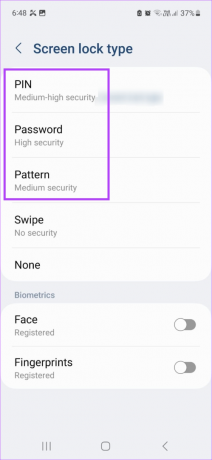
이 작업이 완료되면 원하는 암호를 입력하고 다시 입력하십시오. 이렇게 하면 기기의 화면 잠금이 활성화됩니다.
3. 포켓 모드 켜기
이름에서 알 수 있듯이 Pocket Mode는 장치를 주머니에 넣으면 장치의 터치 제스처가 비활성화되도록 특별히 설계되었습니다. Android 휴대전화가 잠긴 상태에서도 포켓 다이얼링을 유지하는 경우에도 유용할 수 있습니다. Android 기기에서 활성화하려면 아래 단계를 따르세요.
1 단계: 설정을 엽니다.
2 단계: 여기에서 잠금 화면을 누릅니다.
3단계: 아래로 스크롤하여 포켓 모드 토글을 켭니다.

이렇게 하면 터치 제스처가 잠기고 Android 기기에서 실수로 걸려온 전화가 중지됩니다.
4. 우발적인 터치 보호 활성화
Samsung Galaxy 장치를 사용하는 경우 Pocket Mode를 사용하지 못할 수 있습니다. 이 경우 우발적인 터치 보호 기능을 활성화할 수 있습니다. 이 기능을 사용하면 기기가 주머니와 같은 어두운 장소에 있을 때 실수로 전화를 걸지 않도록 할 수 있습니다. 아래 단계에 따라 수행하십시오.
1 단계: 설정을 엽니다.
2 단계: 여기에서 아래로 스크롤하여 디스플레이를 누릅니다.
3단계: 그런 다음 '우발적인 터치 보호' 토글을 켭니다.
4단계: 또한 활성화된 경우 터치 감도 토글을 끕니다.

이렇게 하면 장치의 터치 감도가 감소하고 장치가 실수로 주머니에서 잠금 해제된 경우에도 포켓 다이얼을 줄이는 데 도움이 될 수 있습니다.
5. 들어 올려 깨우기 끄기
Android의 Raise to Wake 기능을 사용하면 전원 버튼을 누르지 않고도 기기를 깨울 수 있습니다. 그리고 휴대전화를 평평한 표면에 놓았을 때 편리하지만 주머니 안에서 액세스할 경우 Android에서 실수로 전화를 걸 수 있습니다. 고맙게도 그것을 끄는 조항이 있습니다. 방법은 다음과 같습니다.
1 단계: 설정을 열고 잠금 화면을 누릅니다.
2 단계: 여기에서 'Raise to wake' 토글을 끕니다.
3단계: '두 번 탭하여 화면 깨우기 또는 끄기' 및 '알림을 위해 잠금 화면 깨우기' 토글을 끌 수도 있습니다.

이렇게 하면 알림을 받거나 실수로 화면을 탭하더라도 Android 기기의 화면이 꺼진 상태로 유지됩니다.
6. 들어서 깨우기 비활성화
일반 Android 기기와 마찬가지로 Samsung Galaxy 기기에도 Raise to Wake 버전이 있습니다. 다만 삼성 갤럭시 기기에서 웨이크 모션 제스쳐를 끄는 설정은 조금 다릅니다. 아래 단계에 따라 수행하십시오.
1 단계: 설정을 열고 고급 기능을 누릅니다.
2 단계: 여기에서 '동작 및 제스처'를 누릅니다.

3단계: 이 목록에서 '들어 올려 깨우기' 토글을 끕니다.
4단계: '두 번 탭하여 화면 켜기' 토글을 탭하여 끌 수도 있습니다.

이렇게 하면 실수로 화면을 두 번 탭하더라도 Samsung Galaxy 장치가 주머니에서 깨어나지 않습니다.
7. 스마트 락 비활성화
Smart Lock 기능을 사용하면 최대 4시간 동안 움직일 때 장치가 잠금 해제 상태로 유지됩니다. 그러나 Android는 기기를 손에 들고 걷는지 또는 주머니에 넣고 걷는지 구분하지 못할 수 있으며, 이로 인해 원하지 않는 엉덩이 다이얼이 발생할 수 있습니다. 따라서 Android 기기에서 Smart Lock 기능을 비활성화하고 움직임 여부에 관계없이 기기가 잠겨 있는지 확인하세요.
아래 단계에 따라 수행하십시오.
1 단계: 설정을 열고 잠금 화면을 누릅니다.
2 단계: 그런 다음 Smart Lock을 누릅니다.

3단계: 여기에서 '신체 감지'를 탭합니다.
4단계: '신체 감지 사용' 토글이 꺼져 있는지 확인합니다.

이렇게 하면 Android 기기가 움직일 때 잠금 해제 상태로 유지되지 않습니다. 당신은 또한 우리의 가이드를 확인하여 자세한 내용을 알 수 있습니다 Android에서 Smart Lock 비활성화.
8. Google 어시스턴트 비활성화
Google 어시스턴트는 음성 명령으로 물건을 찾고 알림을 설정하는 등의 작업에 매우 유용합니다. 그러나 반대로 마지막 엉덩이 다이얼의 이유가 될 수도 있습니다. 따라서 앱이 실수로 실행되는 것을 방지하기 위해 Android 기기에서 Google 어시스턴트를 비활성화할 수 있습니다. 방법은 다음과 같습니다.
1 단계: Google 어시스턴트 앱을 엽니다.
Google 어시스턴트 열기
2 단계: 여기에서 음성 명령을 사용하거나 키보드 아이콘을 누릅니다.
3단계: 명령어 입력 Google 어시스턴트 끄기.

4단계: 여기에서 톱니바퀴 아이콘을 탭합니다.
5단계: Google 어시스턴트 토글을 끕니다.
6단계: 또한 Hey Google 토글을 끌 수도 있습니다.

이렇게 하면 Google 어시스턴트가 Hey Google 음성 명령을 들어도 깨어나지 않습니다.
Android 휴대폰에서 엉덩이 전화 걸기를 중지하는 FAQ
예, Android에서 동적 잠금 화면을 끌 수 있습니다. 일반적으로 설정 메뉴에서 사용할 수 있지만 사용 중인 장치에 따라 위치가 변경될 수 있습니다. 자세한 내용은 자세한 가이드를 확인하세요. Android에서 동적 잠금 화면을 끄는 방법.
대부분의 경우 실수로 측면 버튼을 누르면 Samsung Galaxy 장치에서 통화 중 화면이 비어 있음. 따라서 문제를 해결하려면 측면 버튼을 다시 눌러 작동하는지 확인하십시오. 또한 모바일 케이스나 화면 보호기가 기기의 근접 센서를 가리고 있는지 확인하세요. 그렇다면 제거하고 다시 확인하십시오.
포켓 다이얼링 중지
따라서 Android 기기가 전화를 걸지 못하도록 하고 난처한 상황에서 자신을 구하는 데 사용할 수 있는 모든 방법이었습니다. 당신에게 효과가 있었던 다른 방법이 있다면 댓글로 알려주세요.
최종 업데이트: 2023년 6월 2일
위의 기사에는 Guiding Tech를 지원하는 제휴 링크가 포함될 수 있습니다. 그러나 편집 무결성에는 영향을 미치지 않습니다. 콘텐츠는 편파적이지 않고 진정성 있게 유지됩니다.